
在 Mac 上的“音乐”中从 iTunes Store 购买或下载音乐
你可以从 iTunes Store 购买音乐,然后在电脑、iPhone、iPad 或 iPod touch 上欣赏。你也可以从欲购清单中购买项目。
你可以设置“音乐”以自动将从 iTunes Store 购买的项目下载到多台电脑和设备上。这样,你所有的电脑和设备都拥有相同的新内容,即便你没有进行同步。
购买或下载项目可能需要密码,这取决于你如何设置“媒体与购买项目”设置。
购买或下载单个项目
在 Mac 上的“音乐” App
 中,执行以下其中一项操作以在 iTunes Store 中查找歌曲或专辑:
中,执行以下其中一项操作以在 iTunes Store 中查找歌曲或专辑:搜索:点按左上角的搜索栏,输入要搜索的内容(如艺人姓名或专辑名称),点按右侧的 iTunes Store,然后选择一个建议或按下 Return 键。
浏览:点按边栏中的 iTunes Store,在“音乐”主窗口中浏览不同的专辑、歌曲和类别,然后选择一个项目。
若要在购买项目前先试听,请将鼠标指针移到该项目上,然后点按“试听”按钮
 。
。若要购买和下载项目,请点按可能标有“购买”、“免费”、“订阅”或特定价格等内容的按钮。
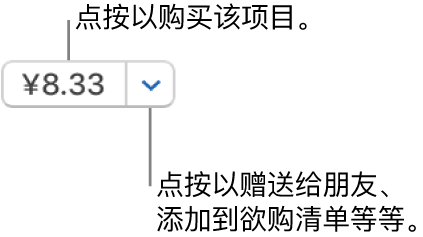
请参阅 Apple 支持文章:从 Apple Music 添加和下载音乐。
在获授权的电脑上打开自动下载
你最多可以在共计 10 台电脑和设备上打开自动下载。一个 Apple ID 一次可以授权给最多五台电脑。
【注】在某些国家或地区,有些项目可能无法自动下载。
在 Mac 上的“音乐” App
 中,确保你已授权电脑播放 iTunes Store 购买项目。请参阅 Apple 支持文章:针对 Apple ID 购买项目对电脑授权或取消对电脑的授权。
中,确保你已授权电脑播放 iTunes Store 购买项目。请参阅 Apple 支持文章:针对 Apple ID 购买项目对电脑授权或取消对电脑的授权。选取“音乐”>“设置”,点按“通用”,然后选择“自动下载”。
如果你在其他电脑或设备上进行购买时打开了“音乐”,购买的项目下载到其他设备上的同时也会下载到你的电脑上。如果进行购买时没有打开“音乐”,项目会在你下次打开“音乐”时自动下载,或者在你选取“账户”>“检查可用的下载项目”时自动下载。
有关如何在 iPhone、iPad 或 iPod touch 上打开自动下载的更多信息,请参阅 iPhone、iPad 或 iPod touch 的使用手册。对于未使用最新 iOS 或 iPadOS 版本的设备,请从 Apple 支持手册网站获取使用手册。